Daha fazla
- Cinsiyet
- Erkek
- Profil Kapağı
- 1522743131
The Crew çalışmayı durdurdu hatasını çözmek için çözümler:
Çözüm 1:
Program Files (x86)\Ubisoft\Ubisoft Game Launcher\games\The Crew (Russian)\Support\Software\DirectX klasörüne girin ve buradaki DXSETUP.exe dosyasını çalıştırın. Hatalı DirectX dosyaları onarılacak ve sorun çözülecektir.
Çözüm 2:
Oyun yine hata vermeye devam ederse C:\Users\[Kullanıcı adınız]\Documents\The Crew klasörünü silin.
Bu çözüm oyunun orijinal 1.0.1.5 sürümünde denemiştir.
Çözüm 3:
uPlay Overlay'i kapatmayı deneyin. Onay kutucuğundaki onayı kaldırın.
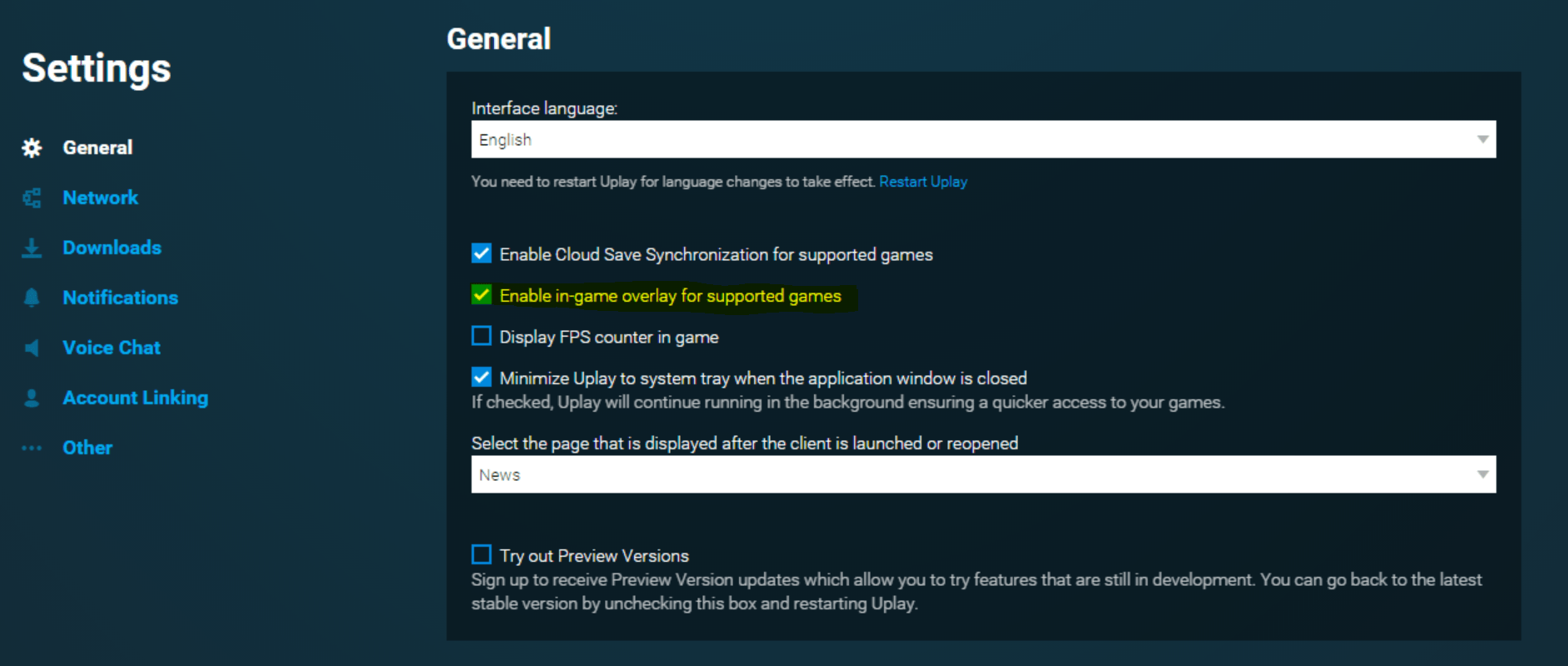
Çözüm 4:
Bilgisayarınızdaki xinput1_3.dll dosyasnın sistem mimarinize uygun olduğundan emin olun. 64 Bit sistemde olması gereken dosya:
İndirin: xinput1_3.dll
Konum: C:\Windows\System32
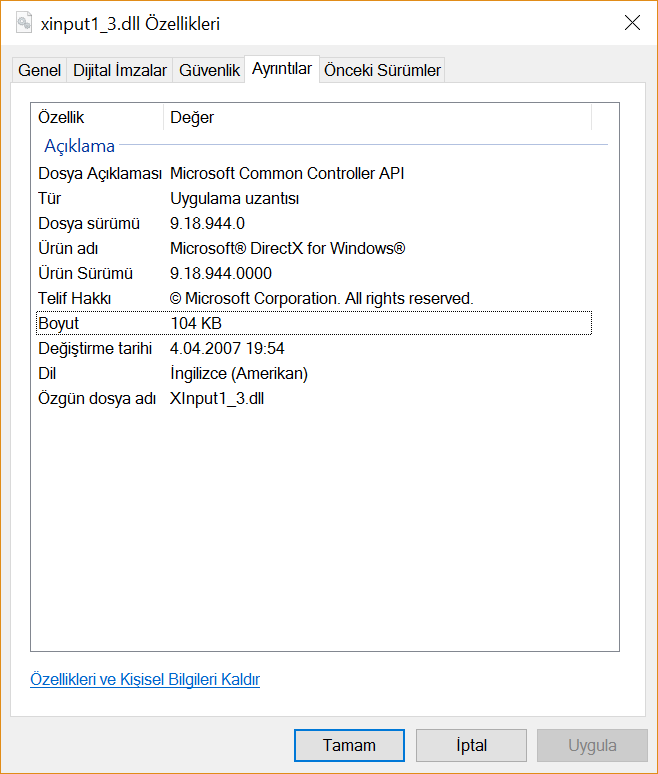
Çözüm 5:
Windows 10 Build 1703 kullandığınızdan emin olun. İşletim sisteminiz güncel değilse sürücleriniz de güncel değildir ve bu da sorun demektir.
Benzer şekilde Windows 7 kullanıyorsanız da ya SP1 yükleyin ya da 10'a geçin. Bu, denenmiş ve doğrulanmış çözümlerden biridir.
Çözüm 7:
Çok eski ve sürücü güncellemesi gelemeyen AMD ve NVIDIA ekran kartlarında oyun çalışmıyor. Bu konudaki gibi siz de d3d11.dll hatası alıyorsanız oyunu oynamak için yeni bir ekran kartı satın almak zorundasınız.
Çözüm 8:
Bilgisayarınızda takılı Gamepad, direksiyon vs varsa sökün ve Aygıtlar altında da silin.
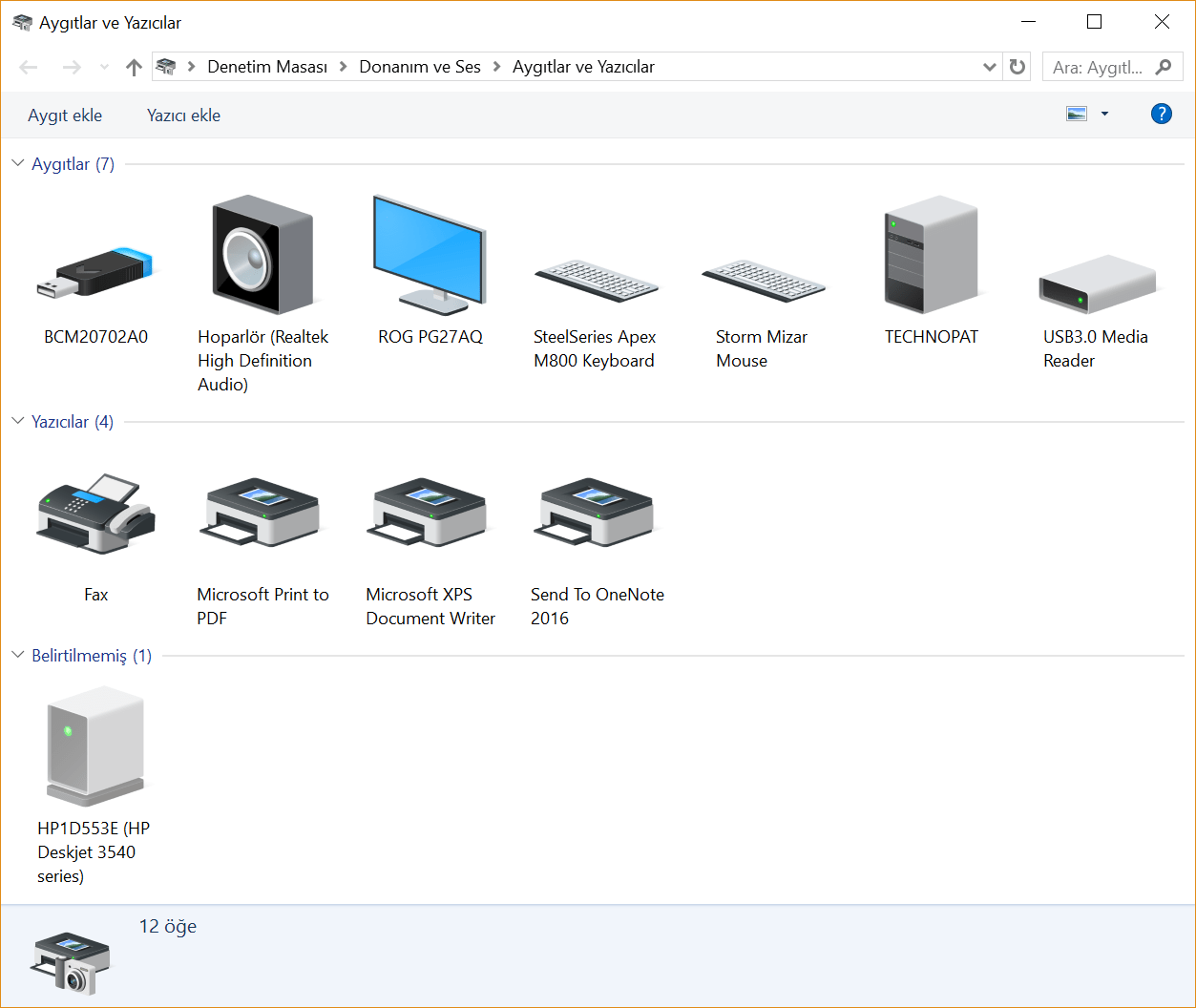
Çözüm 9:
Oyun 32 Bit Windows'larda çalışmıyor. 64 Bit Windows kurunuz.
Çözüm 10
Belgeler\The Crew klasöründeki PCScalability.xml dosyasını notpad'le açıp Appearance="2"yi Appearance="1" yapın.
Yukarıdaki çözümü uygulamanıza rağmen hata alıyorsanız:
Çözüm 1:
Program Files (x86)\Ubisoft\Ubisoft Game Launcher\games\The Crew (Russian)\Support\Software\DirectX klasörüne girin ve buradaki DXSETUP.exe dosyasını çalıştırın. Hatalı DirectX dosyaları onarılacak ve sorun çözülecektir.
Çözüm 2:
Oyun yine hata vermeye devam ederse C:\Users\[Kullanıcı adınız]\Documents\The Crew klasörünü silin.
Bu çözüm oyunun orijinal 1.0.1.5 sürümünde denemiştir.
Kod:
Version=1
EventType=APPCRASH
EventTime=130644194904530950
ReportType=2
Consent=1
UploadTime=130644194905481289
ReportIdentifier=3ae61c32-9027-11e4-8346-5404a64ed75d
IntegratorReportIdentifier=3ae61c31-9027-11e4-8346-5404a64ed75d
WOW64=1
NsAppName=TheCrew.exe
Response.BucketId=937d6414de443ed067cfad8c5982e847
Response.BucketTable=1
Response.LegacyBucketId=73742768649
Response.type=4
Sig[0].Name=Uygulama Adı
Sig[0].Value=TheCrew.exe
Sig[1].Name=Uygulama Sürümü
Sig[1].Value=1.0.1.5
Sig[2].Name=Uygulama Zaman Damgası
Sig[2].Value=54903eb3
Sig[3].Name=Hata Modülü Adı
Sig[3].Value=TheCrew.exe
Sig[4].Name=Hata Modülü Sürümü
Sig[4].Value=1.0.1.5
Sig[5].Name=Hata Modülü Zaman Damgası
Sig[5].Value=54903eb3
Sig[6].Name=Özel Durum Kodu
Sig[6].Value=c0000005
Sig[7].Name=Özel Durum Uzaklığı
Sig[7].Value=003fbde1
DynamicSig[1].Name=OS Sürümü
DynamicSig[1].Value=6.3.9600.2.0.0.256.48
DynamicSig[2].Name=Yerel Kimlik
DynamicSig[2].Value=1055
DynamicSig[22].Name=Ek Bilgiler 1
DynamicSig[22].Value=5861
DynamicSig[23].Name=Ek Bilgiler 2
DynamicSig[23].Value=5861822e1919d7c014bbb064c64908b2
DynamicSig[24].Name=Ek Bilgiler 3
DynamicSig[24].Value=a10f
DynamicSig[25].Name=Ek Bilgiler 4
DynamicSig[25].Value=a10ff7d2bb2516fdc753f9c34fc3b069
UI[2]=D:\Program Files (x86)\Ubisoft\Ubisoft Game Launcher\games\The Crew (Russian)\TheCrew.exe
UI[3]=The Crew Game çalışmayı durdurdu
UI[4]=Windows soruna çevrimiçi çözüm arayabilir.
UI[5]=Çevrimiçi çözüm ara ve programı kapat
UI[6]=Daha sonra çevrimiçi çözüm ara ve programı kapat
UI[7]=Programı kapat
LoadedModule[0]=D:\Program Files (x86)\Ubisoft\Ubisoft Game Launcher\games\The Crew (Russian)\TheCrew.exe
LoadedModule[1]=C:\Windows\SYSTEM32\ntdll.dll
LoadedModule[2]=C:\Windows\SYSTEM32\KERNEL32.DLL
LoadedModule[3]=C:\Windows\SYSTEM32\KERNELBASE.dll
LoadedModule[4]=C:\Windows\system32\apphelp.dll
LoadedModule[5]=C:\Windows\AppPatch\AcLayers.DLL
LoadedModule[6]=C:\Windows\SYSTEM32\msvcrt.dll
LoadedModule[7]=C:\Windows\SYSTEM32\USER32.dll
LoadedModule[8]=C:\Windows\SYSTEM32\GDI32.dll
LoadedModule[9]=C:\Windows\SYSTEM32\SHELL32.dll
LoadedModule[10]=C:\Windows\SYSTEM32\SHLWAPI.dll
LoadedModule[11]=C:\Windows\SYSTEM32\OLEAUT32.dll
LoadedModule[12]=C:\Windows\SYSTEM32\MPR.dll
LoadedModule[13]=C:\Windows\SYSTEM32\SETUPAPI.dll
LoadedModule[14]=C:\Windows\SYSTEM32\sfc.dll
LoadedModule[15]=C:\Windows\SYSTEM32\WINSPOOL.DRV
LoadedModule[16]=C:\Windows\SYSTEM32\RPCRT4.dll
LoadedModule[17]=C:\Windows\SYSTEM32\combase.dll
LoadedModule[18]=C:\Windows\SYSTEM32\CFGMGR32.dll
LoadedModule[19]=C:\Windows\SYSTEM32\SspiCli.dll
LoadedModule[20]=C:\Windows\SYSTEM32\sfc_os.DLL
LoadedModule[21]=C:\Windows\SYSTEM32\CRYPTBASE.dll
LoadedModule[22]=C:\Windows\SYSTEM32\sechost.dll
LoadedModule[23]=C:\Windows\SYSTEM32\bcryptPrimitives.dll
LoadedModule[24]=C:\Windows\system32\IMM32.DLL
LoadedModule[25]=C:\Windows\SYSTEM32\MSCTF.dll
LoadedModule[26]=C:\Windows\SYSTEM32\ADVAPI32.dll
LoadedModule[27]=D:\Program Files (x86)\Ubisoft\Ubisoft Game Launcher\games\The Crew (Russian)\uplay_r1_loader.dll
LoadedModule[28]=C:\Windows\SYSTEM32\MSVCP110.dll
LoadedModule[29]=C:\Windows\SYSTEM32\CRYPT32.dll
LoadedModule[30]=C:\Windows\SYSTEM32\WINTRUST.dll
LoadedModule[31]=C:\Windows\SYSTEM32\MSVCR110.dll
LoadedModule[32]=C:\Windows\SYSTEM32\WSOCK32.dll
LoadedModule[33]=C:\Windows\SYSTEM32\PSAPI.DLL
LoadedModule[34]=C:\Windows\SYSTEM32\ole32.dll
LoadedModule[35]=C:\Windows\SYSTEM32\WINMM.dll
LoadedModule[36]=D:\Program Files (x86)\Ubisoft\Ubisoft Game Launcher\games\The Crew (Russian)\bink2w32.dll
LoadedModule[37]=C:\Windows\SYSTEM32\WS2_32.dll
LoadedModule[38]=C:\Windows\SYSTEM32\IPHLPAPI.DLL
LoadedModule[39]=C:\Windows\SYSTEM32\VERSION.dll
LoadedModule[40]=C:\Windows\SYSTEM32\d3d9.dll
LoadedModule[41]=C:\Windows\SYSTEM32\d3dx9_43.dll
LoadedModule[42]=C:\Windows\SYSTEM32\d3d11.dll
LoadedModule[43]=C:\Windows\SYSTEM32\dxgi.dll
LoadedModule[44]=D:\Program Files (x86)\Ubisoft\Ubisoft Game Launcher\games\The Crew (Russian)\GFSDK_SSAO.win32.dll
LoadedModule[45]=D:\Program Files (x86)\Ubisoft\Ubisoft Game Launcher\games\The Crew (Russian)\GFSDK_TXAA_AlphaResolve.win32.dll
LoadedModule[46]=D:\Program Files (x86)\Ubisoft\Ubisoft Game Launcher\games\The Crew (Russian)\DINPUT8.dll
LoadedModule[47]=C:\Windows\SYSTEM32\XINPUT9_1_0.dll
LoadedModule[48]=D:\Program Files (x86)\Ubisoft\Ubisoft Game Launcher\games\The Crew (Russian)\LogitechSteeringWheel.dll
LoadedModule[49]=C:\Windows\SYSTEM32\HID.DLL
LoadedModule[50]=C:\Windows\SYSTEM32\PROPSYS.dll
LoadedModule[51]=C:\Windows\SYSTEM32\MSASN1.dll
LoadedModule[52]=C:\Windows\SYSTEM32\WINMMBASE.dll
LoadedModule[53]=C:\Windows\SYSTEM32\NSI.dll
LoadedModule[54]=C:\Windows\SYSTEM32\WINNSI.DLL
LoadedModule[55]=C:\Windows\SYSTEM32\dwmapi.dll
LoadedModule[56]=C:\Windows\SYSTEM32\OPENGL32.dll
LoadedModule[57]=C:\Windows\SYSTEM32\XINPUT1_3.dll
LoadedModule[58]=C:\Windows\SYSTEM32\DEVOBJ.dll
LoadedModule[59]=C:\Windows\SYSTEM32\GLU32.dll
LoadedModule[60]=C:\Windows\SYSTEM32\DDRAW.dll
LoadedModule[61]=C:\Windows\SYSTEM32\DCIMAN32.dll
LoadedModule[62]=D:\Program Files (x86)\Ubisoft\Ubisoft Game Launcher\overlay.dll
LoadedModule[63]=C:\Windows\SYSTEM32\WINHTTP.dll
LoadedModule[64]=C:\Windows\SYSTEM32\shcore.dll
LoadedModule[65]=C:\Windows\SYSTEM32\CRYPTSP.dll
LoadedModule[66]=C:\Windows\system32\rsaenh.dll
LoadedModule[67]=C:\Windows\SYSTEM32\bcrypt.dll
LoadedModule[68]=C:\Windows\SYSTEM32\imagehlp.dll
LoadedModule[69]=C:\Windows\SYSTEM32\ncrypt.dll
LoadedModule[70]=C:\Windows\SYSTEM32\NTASN1.dll
LoadedModule[71]=C:\Windows\SYSTEM32\gpapi.dll
LoadedModule[72]=C:\Windows\SYSTEM32\cryptnet.dll
LoadedModule[73]=C:\Windows\SYSTEM32\WLDAP32.dll
LoadedModule[74]=C:\Windows\SYSTEM32\profapi.dll
LoadedModule[75]=D:\Program Files (x86)\Ubisoft\Ubisoft Game Launcher\uplay_r1.dll
LoadedModule[76]=C:\Windows\SYSTEM32\dbghelp.dll
LoadedModule[77]=C:\Windows\system32\napinsp.dll
LoadedModule[78]=C:\Windows\system32\pnrpnsp.dll
LoadedModule[79]=C:\Windows\system32\NLAapi.dll
LoadedModule[80]=C:\Windows\System32\mswsock.dll
LoadedModule[81]=C:\Windows\SYSTEM32\DNSAPI.dll
LoadedModule[82]=C:\Windows\System32\winrnr.dll
LoadedModule[83]=C:\Program Files (x86)\Bonjour\mdnsNSP.dll
LoadedModule[84]=C:\Windows\System32\fwpuclnt.dll
LoadedModule[85]=C:\Windows\System32\rasadhlp.dll
LoadedModule[86]=C:\Windows\system32\nvspcap.dll
LoadedModule[87]=C:\Windows\system32\uxtheme.dll
LoadedModule[88]=C:\Windows\SYSTEM32\nvapi.dll
LoadedModule[89]=C:\Windows\SYSTEM32\nvwgf2um.dll
LoadedModule[90]=C:\Windows\SYSTEM32\USERENV.dll
LoadedModule[91]=C:\Windows\SYSTEM32\kernel.appcore.dll
LoadedModule[92]=C:\Windows\SYSTEM32\clbcatq.dll
LoadedModule[93]=C:\Windows\System32\MMDevApi.dll
LoadedModule[94]=C:\Windows\SYSTEM32\wdmaud.drv
LoadedModule[95]=C:\Windows\SYSTEM32\ksuser.dll
LoadedModule[96]=C:\Windows\SYSTEM32\AVRT.dll
LoadedModule[97]=C:\Windows\SYSTEM32\AUDIOSES.DLL
LoadedModule[98]=C:\Windows\SYSTEM32\powrprof.dll
LoadedModule[99]=C:\Windows\SYSTEM32\msacm32.drv
LoadedModule[100]=C:\Windows\SYSTEM32\MSACM32.dll
LoadedModule[101]=C:\Windows\SYSTEM32\midimap.dll
LoadedModule[102]=C:\Windows\SYSTEM32\dhcpcsvc.DLL
LoadedModule[103]=C:\Windows\SYSTEM32\XAudio2_7.dll
LoadedModule[104]=C:\Program Files (x86)\Internet Download Manager\idmmkb.dll
State[0].Key=Transport.DoneStage1
State[0].Value=1
FriendlyEventName=Çalışma durduruldu
ConsentKey=APPCRASH
AppName=The Crew Game
AppPath=D:\Program Files (x86)\Ubisoft\Ubisoft Game Launcher\games\The Crew (Russian)\TheCrew.exe
NsPartner=windows
NsGroup=windows8
ApplicationIdentity=42CD2D16E5AD38D06E3EAAC15F658D76Çözüm 3:
uPlay Overlay'i kapatmayı deneyin. Onay kutucuğundaki onayı kaldırın.
Çözüm 4:
Bilgisayarınızdaki xinput1_3.dll dosyasnın sistem mimarinize uygun olduğundan emin olun. 64 Bit sistemde olması gereken dosya:
İndirin: xinput1_3.dll
Konum: C:\Windows\System32
Çözüm 5:
- NVIDIA/AMD sürücünüzü DDU ile Güvenli Mod'da kaldırın.
- İşlem bitince PC'yi yeniden başlatın.
- Güncel sürücüyü indirin ve klasöre çıkartın.
- Sürücünün Setup dosyasına sağ tıklayıp Yönetici olarak çalıştır deyin.
- Varsa "Temiz Kurulum" seçeneğini seçin.
- Kurulum bitince PC'nizi yeniden başlatıp oyunu öyle açmayı deneyin.
Windows 10 Build 1703 kullandığınızdan emin olun. İşletim sisteminiz güncel değilse sürücleriniz de güncel değildir ve bu da sorun demektir.
Benzer şekilde Windows 7 kullanıyorsanız da ya SP1 yükleyin ya da 10'a geçin. Bu, denenmiş ve doğrulanmış çözümlerden biridir.
Çözüm 7:
Çok eski ve sürücü güncellemesi gelemeyen AMD ve NVIDIA ekran kartlarında oyun çalışmıyor. Bu konudaki gibi siz de d3d11.dll hatası alıyorsanız oyunu oynamak için yeni bir ekran kartı satın almak zorundasınız.
Çözüm 8:
Bilgisayarınızda takılı Gamepad, direksiyon vs varsa sökün ve Aygıtlar altında da silin.
Çözüm 9:
Oyun 32 Bit Windows'larda çalışmıyor. 64 Bit Windows kurunuz.
Çözüm 10
Belgeler\The Crew klasöründeki PCScalability.xml dosyasını notpad'le açıp Appearance="2"yi Appearance="1" yapın.
Yukarıdaki çözümü uygulamanıza rağmen hata alıyorsanız:
- Ayrıntılı sistem özelliklerinizi yazın (İşletim sistemi, işlemci,ekran kartı,RAM, anakart, sürücü sürümü vb.)
- Mutlaka Olay Görüntüleyicisi altından APPCRASH raporunun metnini kopayalıp yapıştırarak paylaşın:
- Ve mutlaka Process Monitor raporu oluşturun: Process Monitor ile Hata Raporu Oluşturma
- Log dosyanızı sıkıştırıp öyle upload ediniz. 30 MB dosya 2 MB olacaktır.
Son düzenleme:
